제가 이번에 노트북을 구매했는데, 테스트할게 있어서 Hyper-V 가상 머신 기능을 활성화하려고 Windows 기능을 확인해보니 Hyper-v 기능 자체가 없는 겁니다. 가만히 생각해보니 제 노트북의 기본 윈도우 버전이 Home Edition 인걸 뒤늦게 알았습니다. Home 에디션에서는 Hyper-V기능을 지원하지 않기 때문에 사용이 불가능합니다.
물론 VMware나 VirtualBox 같은 가상머신 프로그램을 사용해도 되지만, 저는 사용하기 쉬운 Hyper-v 가상머신을 선호 합니다. 저 처럼 Hyper-V 가상머신이 필요한데 Home 에디션이라 사용이 불가능하신 분들은 오늘 소개할 윈도우11 Home 에디션에 Hyper-v 설치하는 방법이 큰 도움이 될것 같습니다. 아래 내용을 참고하시면 매우 간단하게 설치가 가능합니다.
Hyper-V 기능이 필요한 이유는?
한 컴퓨터에서 여러 운영체제를 자유롭게 실행
Hyper-V를 사용하면 Windows 11을 쓰면서 동시에 Linux, Windows 10, Ubuntu 서버 등을 가상 머신으로 설치하여 동시에 실행할 수 있습니다.
복잡한 듀얼 부팅 설정이 필요 없으며, 운영체제 간 전환도 빠르고 안전합니다.
개발자와 학생에게 최적의 테스트 환경 구축
앱이나 프로그램을 테스트할 때 실제 시스템에 피해를 주지 않고 안전한 가상 실험실을 만들 수 있습니다.
컴퓨터공학을 전공하거나 웹 개발을 공부하고 있다면 Hyper-V를 통해 다양한 리눅스 배포판과 데이터베이스 서버 등을 쉽게 테스트할 수 있습니다.
백신 실험, 악성코드 분석 등 보안 실습 가능
"악성코드를 테스트해보고 싶은데, 내 PC가 망가질까봐 무서워요." 이런 경우 Hyper-V는 완전히 격리된 환경을 제공합니다.
모든 것이 가상 머신 내에서 실행되기 때문에 실제 호스트 PC는 전혀 영향을 받지 않습니다.
호환성 문제 해결: 오래된 소프트웨어 실행
Windows 98, XP 같은 오래된 프로그램은 최신 운영체제에서 실행되지 않는 경우가 많습니다.
이럴 때 Hyper-V로 그 시기의 운영체제를 설치하면 옛날 프로그램을 실행하고 데이터 호환성도 유지할 수 있습니다.
실제 시스템을 변경하지 않고 실험 가능
시스템 파일을 수정하거나 설정을 바꿔야 할 때 직접 실행하면 운영체제 손상 위험이 있습니다.
하지만 Hyper-V에서는 주 컴퓨터에 영향을 주지 않고 자유롭게 실험할 수 있습니다. 문제가 생기면 체크포인트 기능으로 5초 만에 복구할 수 있습니다.
백업과 복원: 나만의 복제 가능한 시스템 만들기
가상 머신은 파일 형태로 존재하기 때문에 백업, 복사, 이동이 매우 쉽습니다.
여행 중 다른 PC에서 내 개발 환경이 필요할 때 USB에 Hyper-V 이미지 파일을 넣어가면 언제 어디서든 동일한 작업 환경을 복원할 수 있습니다.
저사양 컴퓨터에서도 효율적인 멀티 환경 구현
Hyper-V는 리소스를 유연하게 할당할 수 있어서 CPU나 메모리가 부족한 시스템에서도 최소한의 가상 머신 실행이 가능합니다.
따라서 저사양 노트북에서도 리눅스 서버, 윈도우 테스트 환경 등을 실험적으로 사용할 수 있습니다.
요약: 개인에게 유용한 Hyper-V 기능 정리
| 기능 | 개인 사용자 활용 예시 |
|---|---|
| 가상 머신 설치 | 리눅스, 윈도우, 맥 테스트 환경 구축 |
| 체크포인트 | 실수 복구 및 변경 전 백업 |
| 라이브 마이그레이션 | 환경을 다른 PC로 이전 (고급 사용자용) |
| 보안 테스트 | 악성코드, 방화벽, 해킹 시뮬레이션 |
| 호환성 테스트 | 옛날 프로그램 실행 및 복고 게임 구동 |
윈도우 HOME 에디션에 Hyper-V 설치하는 방법
1 아래 링크를 클릭하시면 Hyper-V 설치 배치파일을 다운로드 받을 수 있습니다.
2 다운로드 받은 배치 파일을 마우스 오른쪽 버튼을 클릭 후 관리자 권한으로 실행 메뉴를 클릭 합니다.
3 Hyper-V 설치가 진행 됩니다. 사용자는 무엇인가를 할 필요없이 그냥 기다리기만 하면 됩니다.
4 설치가 완료되면 컴퓨터가 재부팅 되면서 업데이트가 진행 됩니다.
5 재부팅 완료 후 제어판 - 프로그램 기능 - Windows 기능 켜기/끄기 메뉴를 열어보면 아까전에는 보이지 않던 Hyper-V 항목이 생성되어 있고, 기능이 활성화 되어 있는 것을 확인할 수 있습니다.
6 이제 윈도우 시작 버튼 오른쪽에 검색 버튼을 클릭 후 Hyper-v 라고 검색 후 결과로 표시된 Hyper-v 관리자 아이콘을 클릭 합니다.
7 윈도우 홈 에디션에서도 Hyper-V 기능이 실행되는 것을 확인할 수 있습니다.
Hyper-V에 윈도우10 설치하는 방법
아래 링크를 클릭하시면 Hyper-V 가상머신에 윈도우10 버전을 설치하는 방법을 상세하게 확인할 수 있습니다.
긴 글 읽어주셔서 감사합니다.
끝.








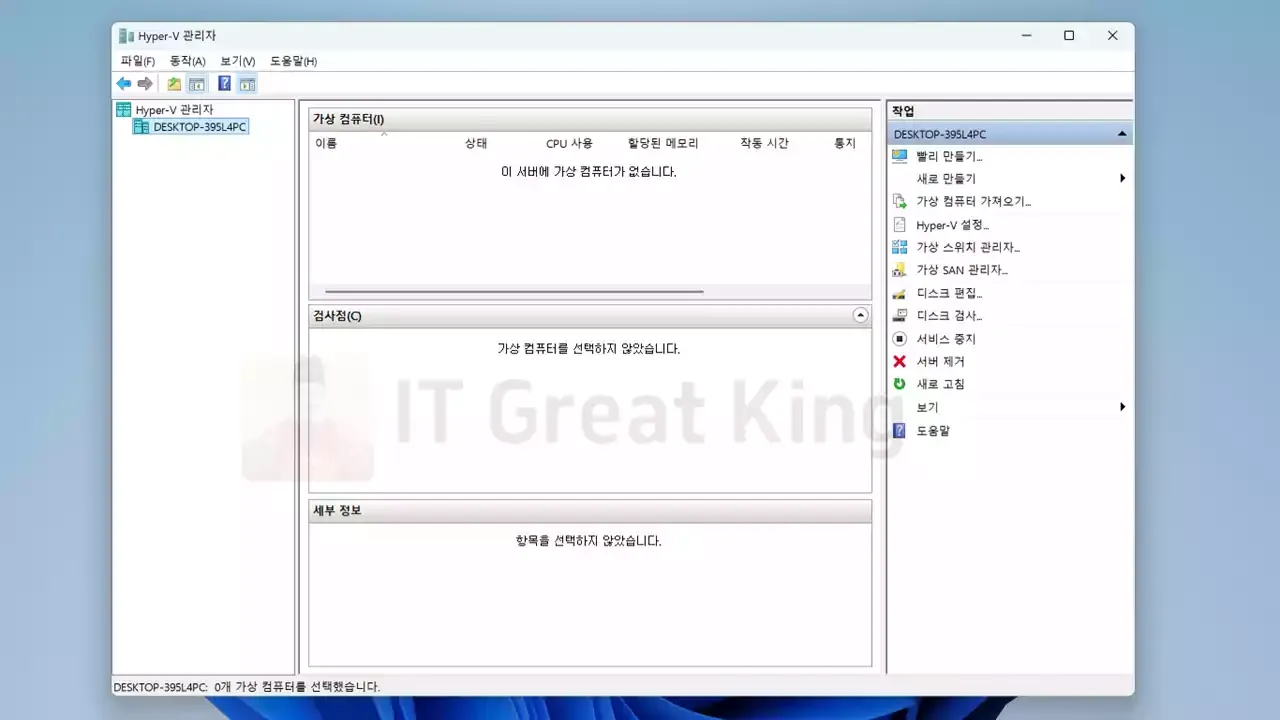





![윈도우 10 / 11에서 구글 플레이 스토어 PC 버전 설치방법 [5분컷]](https://blogger.googleusercontent.com/img/b/R29vZ2xl/AVvXsEj88eKDX7E1GWIko2yNqyvinTHd1s1DuBTOTlixyWb0mOf2oO-59BE0SHYoYJ7yQgO5yQ-XUxUoJAk_ro2Soz0M11l47dQvGO5NUaZQBYOgRwkCgPOa3EqQ2zQNSLZPWx_Y0MiB9O-SjQ3h5qzAfWozLRr7hFn7m6dsUh2YjZHe81pa7_hwd0kT-uTnMu2G/w72-h72-p-k-no-nu/%EC%9C%88%EB%8F%84%EC%9A%B0%2010,%2011%EC%97%90%EC%84%9C%20%EA%B5%AC%EA%B8%80%20%ED%94%8C%EB%A0%88%EC%9D%B4%20%EC%8A%A4%ED%86%A0%EC%96%B4%20PC%20%EB%B2%84%EC%A0%84%20%EC%84%A4%EC%B9%98%EB%B0%A9%EB%B2%95%20.webp)




0 댓글